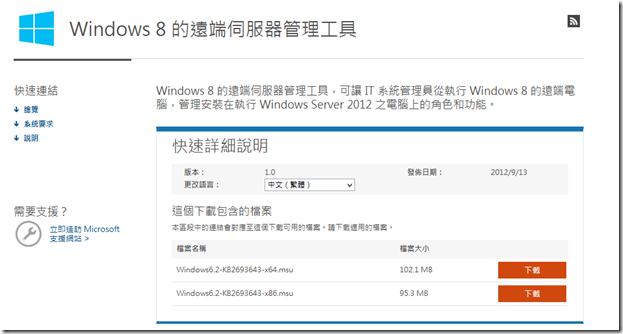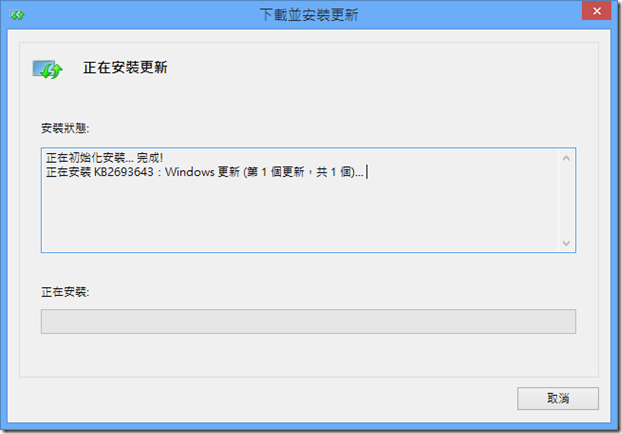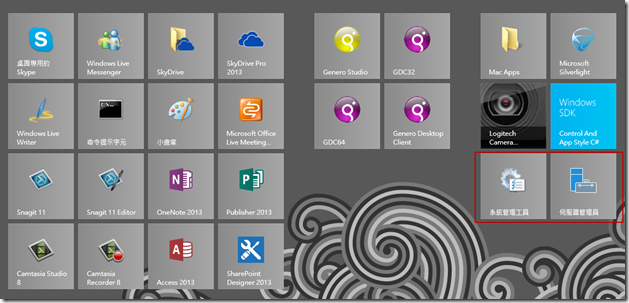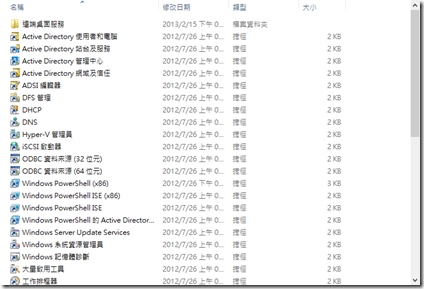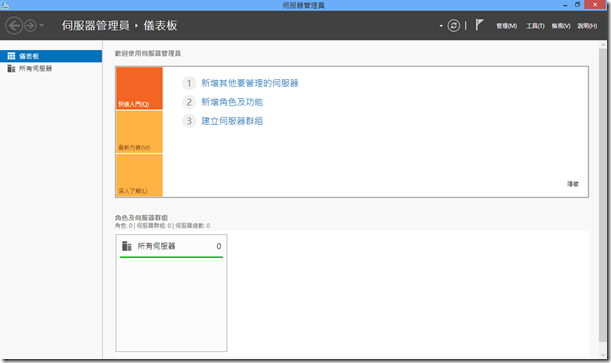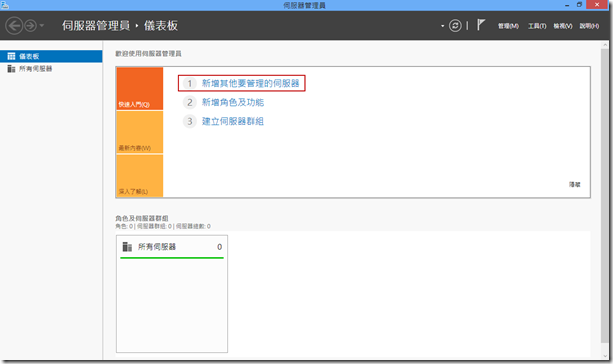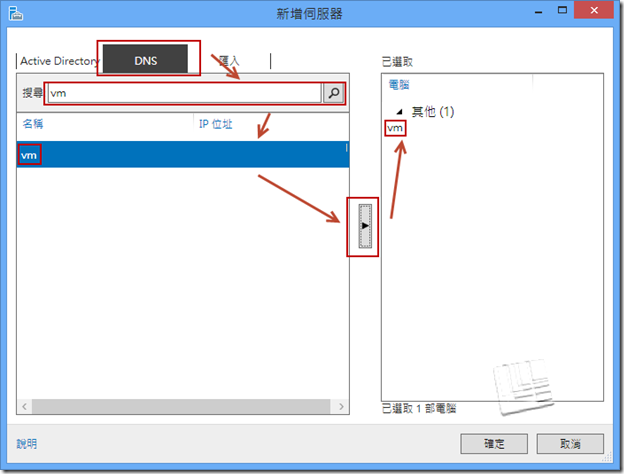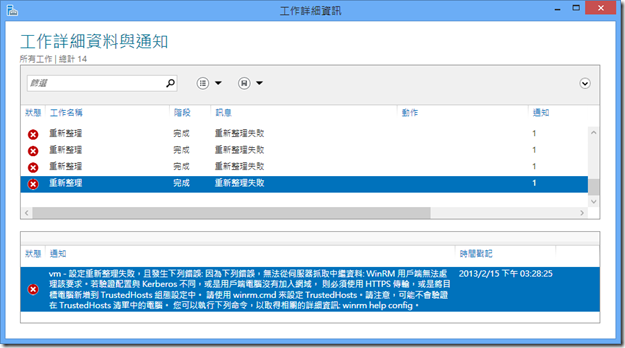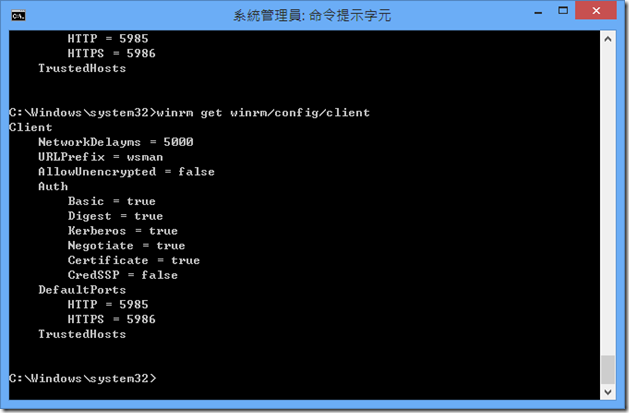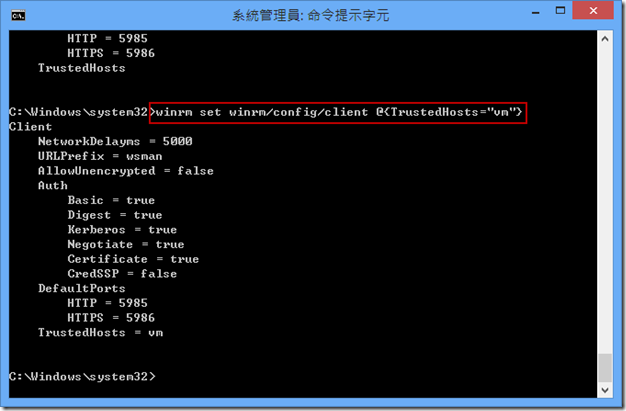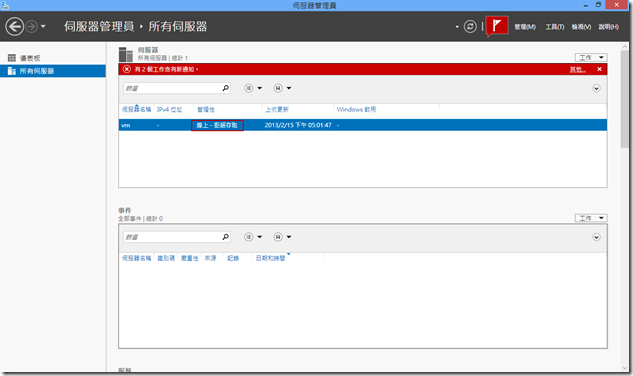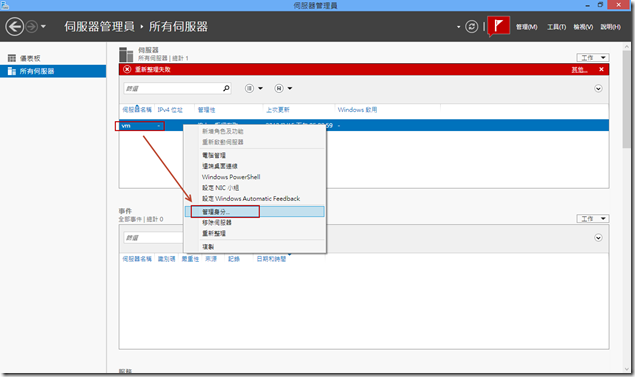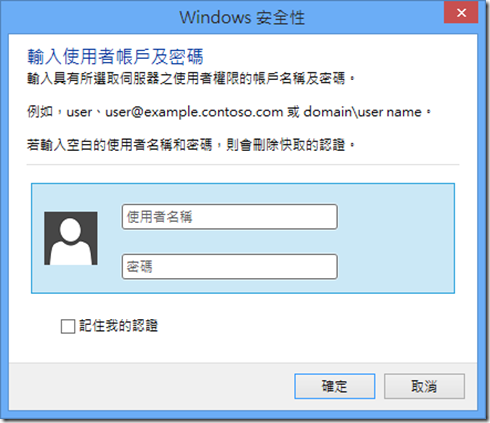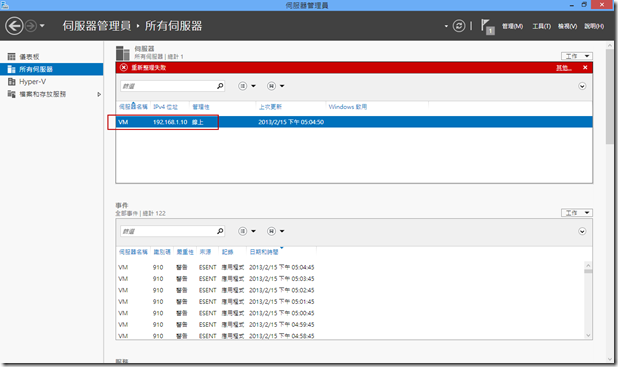Windows Server - 使用Win8管理Windows Server
年底這段時間,果然是最忙的,Blog也超久沒更新,雖然有滿多東西可以寫得,但也一直沒時間寫阿!!,而今天,剛好利用一點小時間,就順便寫一下關於IT的東西,不過我畢竟不是把IT當作主力的XDD,大家就隨意看看吧。
過年大掃除,順便把家裡的舊電腦,裝起Windows Server 2012起來,而且因為搭配Hyper-V,所以就可以虛擬很多台電腦起來玩。
但是雖然很多台電腦,但要管理就會很麻煩,像以前,小弟都是一台一台的遠端桌面登進去,所以就會看到一堆遠端桌面的視窗…
但其實,我們可以使用工具,透過伺服器管理工具,就可以在Windows 8下,輕鬆的管理和查看Server的狀態喔!!
首先,我們要先去下面那個位置下載,有區分32和64位元版本,就看目前的windows 8是哪個版本就下載哪個版本。
http://www.microsoft.com/zh-tw/download/details.aspx?id=28972
例外,要注意一下,如果之前有安裝過,記得移除,如下是官方的重要事項說明
重要事項: 在您安裝 Windows 8 的遠端伺服器管理工具之前,請先從電腦移除所有舊版的系統管理工具包或遠端伺服器管理工具,包括較早的發行前版本以及不同語言或地區的工具版本。一次只能在電腦上安裝一份遠端伺服器管理工具。 如果您已經從 Windows 7 升級至 Windows 8,則必須在電腦上安裝 Windows 8 的遠端伺服器管理工具;在您已升級至 Windows 8 的電腦上,已經沒有舊版的遠端伺服器管理工具。
下載後,雖然說感覺像是新功能,但官方這邊是把他歸類為更新。
安裝完成後,就可以看到系統管理工具和伺服器管理員已經安裝完成了。
系統管理工具如下,都是依些Server的管理工具。
而伺服器管理員,就如同Windows Server的管理員一樣,相信對於IT高手的前輩們,這就不太需要介紹了=V=。
接下來,我們要把藥管理的伺服器加入到伺服器管理員。
如果有加入ad,那可以選擇第一個,但我們這邊還沒加入ad,所以選擇dns,然後我們可以搜尋框裡面填入主機名稱,或是ip位置,然後尋找到後,再把他加入到右邊。
加入完成後,馬上就會發生錯誤,錯誤訊息如下( 同下圖 ):
vm - 設定重新整理失敗,且發生下列錯誤: 因為下列錯誤,無法從伺服器抓取中繼資料: WinRM 用戶端無法處理該要求。若驗證配置與 Kerberos 不同,或是用戶端電腦沒有加入網域, 則必須使用 HTTPS 傳輸,或是將目標電腦新增到TrustedHosts組態設定中,請使用winrm.cmd來設定TrustedHosts。請注意,可能不會驗證在TrustedHosts清單中的電腦。您可以執行下列命令,已取得相關的詳細資訊: winrm help config。
所以接下來,我們要設定winrm,這樣就可以順利管理了。
根據官網的附註,如下:
如果您是從執行 Windows 7 的電腦管理遠端電腦,則啟動 Windows 遠端管理 (WinRM) 服務可以新增信任的主機。依序按一下 [開始]、[所有程式]、[附屬應用程式],並在 [命令提示字元] 上按一下滑鼠右鍵,再按 [以系統管理員身分執行],以較高的使用者權限開啟命令提示字元工作階段。輸入下列命令,然後按 Enter:net start winrm
對於工作群組對工作群組/網域狀況中的遠端連線,必須將遠端電腦新增到來源電腦上的信任主機清單中。若要這樣做,請以較高的使用者權限開啟 [命令提示字元] 視窗,在來源電腦上執行下列命令。
winrm set winrm/config/client @{TrustedHosts="RemoteComputerName"}
對於工作群組對工作群組/網域狀況的遠端連線,若使用者不是使用來源電腦內建的系統管理員帳戶登入,則必須設定下列 WinRM 登錄機碼,才能從來源電腦進行遠端存取。由於對非 Administrators 群組成員的系統管理員帳戶有使用者帳戶控制 (UAC) 限制,因此必須進行此變更。若要變更此登錄機碼,請以較高的使用者權限開啟命令提示字元,在來源電腦上執行下列命令。
reg add HKLM\SOFTWARE\Microsoft\Windows\CurrentVersion\Policies\System /v LocalAccountTokenFilterPolicy /t REG_DWORD /d 1 /f
WinRM 預設允許每位使用者對遠端電腦的連線數量上限為五個。若要提高上限,請以較高的使用者權限開啟命令提示字元,在來源電腦上執行下列命令,其中 X 代表您想要允許的連線數量。
winrm s winrm/config/winrs @{MaxShellsPerUser="X"}
所以我們要在win 8下,設定winrm,我們可以先輸入winrm get winrm/config/client看看目前的設定。( 別忘了cmd要使用administrator權限來做設定喔!! )
接下來,我們輸入winrm set winrm/config/client @{TrustedHosts=”vm”},其中vm的就是要管理的那台server名稱。
接下來,我們重新整理後,會發現,拒絕存取,那是因為,我們沒有遠端那台電腦的帳號與權限。
我們選擇管理身分。
這邊,就輸入遠端的帳號與密碼。
這時候,我們就可以看到,在win 8下,可以順利的進行管理了!!
這樣就完成了!!
結論
透過伺服器管理員,我們就可以從win 8輕鬆的管理多台Server,也不用一台一台的遠端桌面過去看狀態,而這邊,比較麻煩的是因為沒加入ad,所以有比較多的步驟要處理,相信如果已經加入ad的電腦,會簡單許多;而這邊,小弟也簡單的獻曝,如果有錯,也請各位前輩多多指教。